59 - pikaopas – I.R.I.S. Readiris Corporate 12 for Windows Quick Start User Manual
Page 59
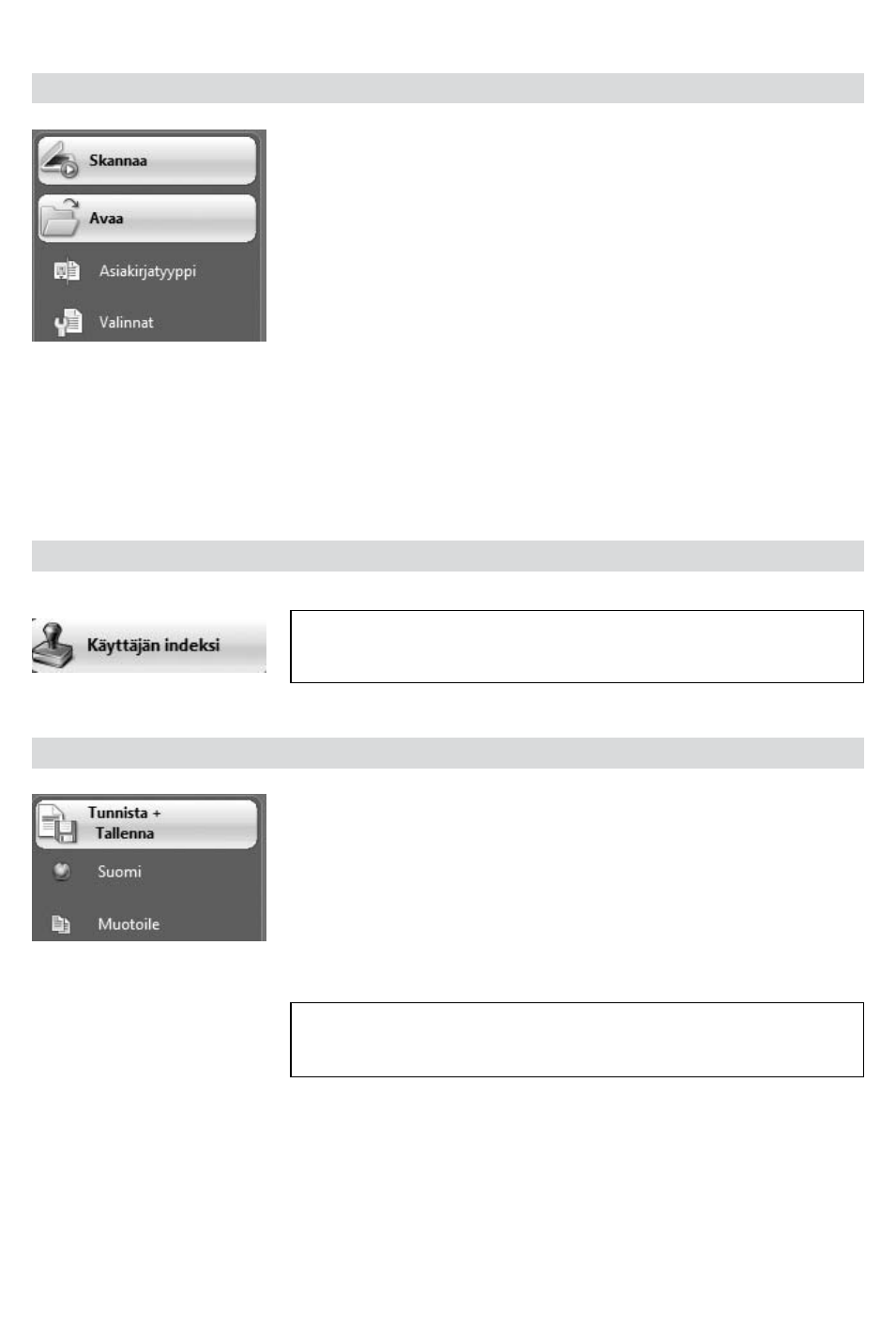
Käytä vasemmanpuoleista työkaluriviä asiakirjojen hakemiseen ja käsittelyyn:
Vaihe 1: Skannaa paperimuodossa olevat asiakirjat tai avaa PDF- tai kuvatiedostot
Readiris™ pystyy käsittelemään yksi- tai monisivuisia asiakirjoja,
tekstejä, grafiikkaa, taulukoita, monimutkaista palstoitusta ja jopa
pistematriisitulosteita ja muuta heikkolaatuista tekstiä.
1. Napsauta Asiakirjan tyyppi
(vain Readiris™ Corporate -versiossa)
vahvistaaksesi, minkätyyppisiä asiakirjoja haluat käsitellä.
2. Napsauta Valinnat mahdollisten käsittelyvaihtoehtojen valitsemiseksi:
Sivuanalyysi
(oletusvalinta)
: jakaa asiakirjat tunnistusikkunoihin.
Nopea binarisointi
(vain Readiris™ Corporate -versiossa)
:
aktivoi tämä valinta käyttäessäsi suurinopeuksista skanneria.
Suoristus- ja Kierto-valinnat.
3. Napsauttamalla Skannaa voit skannata paperimuodossa olevat asiakirjasi.
Valitse Avaa, jos asiakirjasi ovat jo käytettävissä kuvatiedostoina.
Vaihe 2 (valinnainen): Indeksoi asiakirjasi käyttäen tiedostonimeä, aihetta ja avainsanoja
(vain Readiris™ Corporate -versiossa)
Napsauttamalla Käyttäjän indeksi saat näkyvin indeksointivaihtoehdot.
Napsauta haluamaasi indeksikenttää ja piirrä kehys sen tekstin osan ym-
pärille, jota haluat käyttää indeksointikohteena.
Vaihe 3: Tunnista asiakirjat ja tallenna ne
1. Napsauta maapallokuvaketta ja valitse asiakirjasi kieli tai kieliyhdistelmä.
Voit valita, haluatko asettaa etusijalle tunnistuksen nopeuden
vai tunnistuksen tarkkuuden siirtämällä liukusäädintä.
2. Napsauttamalla Muoto voit valita asiakirjojesi kohdesovelluksen
(Word, OpenOffice, Excel jne.) tai kohdemuodon (DOCX, ODT, PDF,
PDF-iHQC™, PDF/A, XPS, XPS-iHQC™ jne.). Valitse sitten
vaadittavat asetukset.
iHQC™
Käyttämällä iHQC™-tekniikkaa voit pakata PDF- ja XPS-asiakirjasi
tehokkaasti (jopa 350 kertaa lähdetiedostoja pienemmiksi!).
3. Napsauta Tunnista + tallenna tunnistuksen käynnistämiseksi ja
asiakirjojesi tallentamiseksi.
59 - Pikaopas
